win10excel表格变绿色的恢复方法 win10 excel表格绿色怎么恢复
更新时间:2023-09-22 13:48:34作者:yang
win10excel表格变绿色的恢复方法,在使用Win10操作系统时,我们经常会遇到一些意外情况,比如Excel表格突然变成了绿色,这种情况下,我们可能会感到困惑和无助,不知道该如何恢复表格的原本颜色。幸运的是解决这个问题并不是那么困难。在本文中我们将介绍一些简单的方法,帮助您快速恢复Win10 Excel表格的原始颜色。无论您是因为不小心点击了某个选项,还是由于其他原因导致表格变绿色,本文都将为您提供解决方案。让我们一起来看看吧!
具体方法如下:
1、做表格的时候,突然发现自己的表格背景变成绿色。
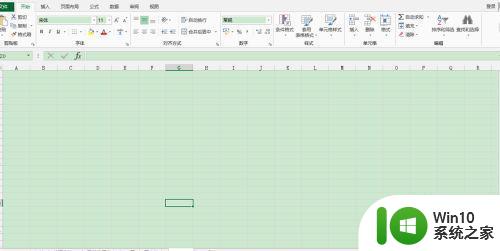
2、进入高级设置里面,也没有作用,最后发现原来是QQ管家整出的闹剧,打开QQ管家,选择工具。

3、找到最下面的 健康小助手 点开。
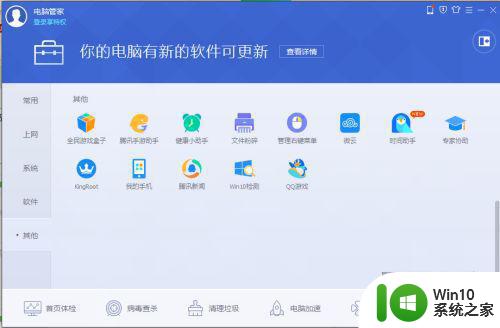
4、是不是护眼配色被打开了。
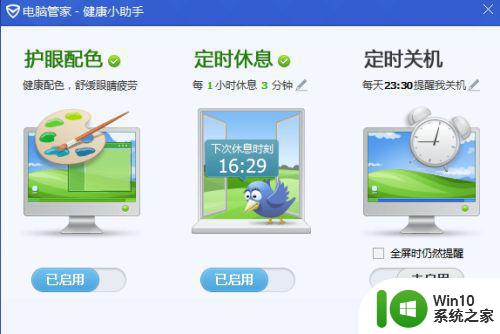
5、接下来就简单了,关闭护眼配色,在打开我们的表格,YES,恢复正常了。
以上就是恢复win10中Excel表格变绿色的方法的全部内容,如果你遇到这种情况,可以按照以上操作进行解决,非常简单快速,一步到位。
win10excel表格变绿色的恢复方法 win10 excel表格绿色怎么恢复相关教程
- win10表格背景绿色设置方法 win10表格绿色背景怎么设置
- win10重启后窗口颜色自己变成绿色的恢复方法 win10重启后窗口颜色自己变成绿色怎么恢复
- win10 Excal表格变绿了怎么恢复 win10 Excal表格变绿了无法编辑怎么办
- win10excel表格变成英文版的方法 Win10打开Excel表格变成英文版如何恢复
- 在win10excel表格回车换行的方法 win10excel表格回车换行快捷键
- win10桌面背景变绿色怎么恢复 win10窗口背景色变成绿色了怎么改回来
- 教你给win10Excel表格加密的方法 win10 Excel表格加密步骤
- win10怎么把word底色变成绿色 word改绿色背景 win10的步骤
- win10任务栏变绿的解决方法 win10任务栏变成绿色怎么改回去
- win10excel图标变白色的解方法 win10 excel文件变成白板图标怎么办
- w10电脑的文本文档变绿色怎么变回白色 如何将W10电脑文本文档中的绿色字体改回白色
- win10表格图标变成白色的解决方法 win10表格图标为什么会变成白色
- 蜘蛛侠:暗影之网win10无法运行解决方法 蜘蛛侠暗影之网win10闪退解决方法
- win10玩只狼:影逝二度游戏卡顿什么原因 win10玩只狼:影逝二度游戏卡顿的处理方法 win10只狼影逝二度游戏卡顿解决方法
- 《极品飞车13:变速》win10无法启动解决方法 极品飞车13变速win10闪退解决方法
- win10桌面图标设置没有权限访问如何处理 Win10桌面图标权限访问被拒绝怎么办
win10系统教程推荐
- 1 蜘蛛侠:暗影之网win10无法运行解决方法 蜘蛛侠暗影之网win10闪退解决方法
- 2 win10桌面图标设置没有权限访问如何处理 Win10桌面图标权限访问被拒绝怎么办
- 3 win10关闭个人信息收集的最佳方法 如何在win10中关闭个人信息收集
- 4 英雄联盟win10无法初始化图像设备怎么办 英雄联盟win10启动黑屏怎么解决
- 5 win10需要来自system权限才能删除解决方法 Win10删除文件需要管理员权限解决方法
- 6 win10电脑查看激活密码的快捷方法 win10电脑激活密码查看方法
- 7 win10平板模式怎么切换电脑模式快捷键 win10平板模式如何切换至电脑模式
- 8 win10 usb无法识别鼠标无法操作如何修复 Win10 USB接口无法识别鼠标怎么办
- 9 笔记本电脑win10更新后开机黑屏很久才有画面如何修复 win10更新后笔记本电脑开机黑屏怎么办
- 10 电脑w10设备管理器里没有蓝牙怎么办 电脑w10蓝牙设备管理器找不到
win10系统推荐
- 1 电脑公司ghost win10 64位专业免激活版v2023.12
- 2 番茄家园ghost win10 32位旗舰破解版v2023.12
- 3 索尼笔记本ghost win10 64位原版正式版v2023.12
- 4 系统之家ghost win10 64位u盘家庭版v2023.12
- 5 电脑公司ghost win10 64位官方破解版v2023.12
- 6 系统之家windows10 64位原版安装版v2023.12
- 7 深度技术ghost win10 64位极速稳定版v2023.12
- 8 雨林木风ghost win10 64位专业旗舰版v2023.12
- 9 电脑公司ghost win10 32位正式装机版v2023.12
- 10 系统之家ghost win10 64位专业版原版下载v2023.12